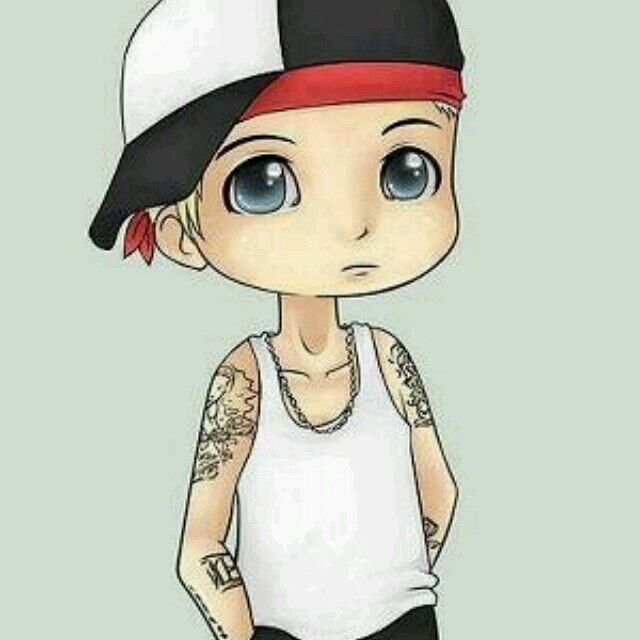网页版的终端,首选 xterm.js (opens new window),其次是 k9s,和后端的通信采用 websocket 通信协议,这是一种可以在单个TCP连接上进行全双工通信的协议。如果需要websocket 带 token 发起连接可以参考这篇文章 (opens new window)。
网页终端实现效果如下:
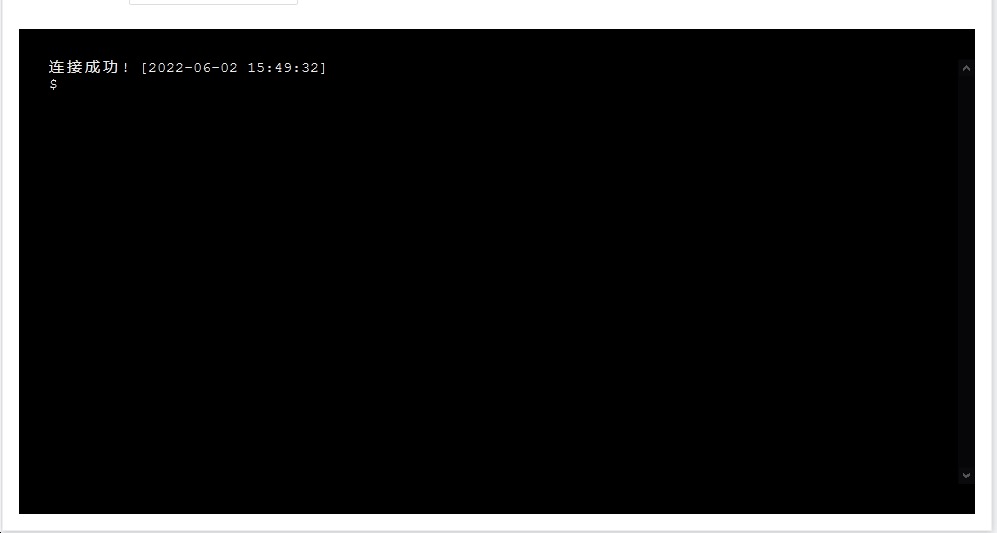
如果想要达到这种效果,那就跟着接下来的步骤一步步操作。
# 准备工作
# 1. 安装xterm
yarn add xterm
1
# 2. 安装xterm-addon-fit
yarn add xterm-addon-fit
1
xterm.js的插件,使终端的尺寸适合包含元素。
# 3. 安装xterm-addon-attach
yarn add xterm-addon-attach
1
xterm.js的附加组件,用于附加到Web Socket
# 前端实现
模板部分:
<template>
<div >
<div ref="terminal" />
</div>
</template>
1
2
3
4
5
2
3
4
5
业务逻辑部分:
<script>
import 'xterm/css/xterm.css'
import { Terminal } from 'xterm'
import { FitAddon } from 'xterm-addon-fit'
import { AttachAddon } from 'xterm-addon-attach'
export default {
name: 'terminal',
data() {
return {
term: null,
socketUri: 'ws://127.0.0.1:8088/podname',
socket: '',
accessToken: 'token',
}
},
mounted() {
this.initTerm();
},
beforeDestroy() {
this.socket && this.socket.close();
this.term && this.term.dispose();
},
methods: {
initTerm() {
// 1.xterm终端初始化
const term = new Terminal({
rendererType: "canvas", //渲染类型
rows: 40, //行数
cols: 100, // 不指定行数,自动回车后光标从下一行开始
convertEol: true, //启用时,光标将设置为下一行的开头
// scrollback: 50, //终端中的回滚量
disableStdin: false, //是否应禁用输入
windowsMode: true, // 根据窗口换行
cursorStyle: "underline", //光标样式
cursorBlink: true, //光标闪烁
theme: {
foreground: "#ECECEC", //字体
background: "#000000", //背景色
cursor: "help", //设置光标
lineHeight: 20,
},
});
// 2.webSocket初始化
if (this.socketUri === '') return;
this.socket = new WebSocket(this.socketUri, this.accessToken); // 带 token 发起连接
// 3.websocket集成的插件,这里要注意,网上写了很多websocket相关代码.xterm4版本没必要.
const attachAddon = new AttachAddon(this.socket);
const fitAddon = new FitAddon() // 全屏插件
term.loadAddon(attachAddon);
term.loadAddon(fitAddon);
term.open(this.$refs.terminal);
fitAddon.fit();
term.focus();
this.term = term;
}
}
}
</script>
1
2
3
4
5
6
7
8
9
10
11
12
13
14
15
16
17
18
19
20
21
22
23
24
25
26
27
28
29
30
31
32
33
34
35
36
37
38
39
40
41
42
43
44
45
46
47
48
49
50
51
52
53
54
55
56
57
58
59
2
3
4
5
6
7
8
9
10
11
12
13
14
15
16
17
18
19
20
21
22
23
24
25
26
27
28
29
30
31
32
33
34
35
36
37
38
39
40
41
42
43
44
45
46
47
48
49
50
51
52
53
54
55
56
57
58
59
# 注意事项
由于我们用的是 xterm4.x 的版本,它集成了 websocket 的很多功能,所以不需要写 websocket 的太多代码。 业务逻辑::
- 将前端输出的任何东西不加处理全部通过websocket传到后端,后端根据前端的字符进行判断处理,再发送回前端进行显示.
- xterm 就相当于是把每一步操作都发给后台,后台也同时把每一个操作去发给 ssh,相当于在 ssh 上做同步操作。
- 每一步操作,都由websocket发给后台,后台再将每一步操作通过ssh去发给终端,最后就是同步终端操作命令。
- 切记:==前端不要做任何处理==我们不必关心用户输入与想做的操作,只需要向后台传递参数就好。
# 补充:删除的纯前端解决方案
测试的时候发现,按 Backspace 键删除字符的时候,总是会报错:
xterm.js: Parsing error: {position: 0, code: 127, currentState: 0, collect: 0, params: e, …}
1
这个删除是返回的event,前端这边是可以进行一个事件监听,来单独做处理的。 解决方案如下:
term.onKey(e => {
// back 删除的情况
if (e.domEvent.keyCode === 8) {
if (term._core.buffer.x > 2) {
term.write(' ');
}
}
})
1
2
3
4
5
6
7
8
2
3
4
5
6
7
8
这个删除是我在纯前端测试的时候发现的问题,然后就这样解决了,实际上在与后端websocket链接之后就不会有这个问题的,你的删除指令发到后台,后台去将信息返回,然后你将信息write,就不会有这个问题了,就可以直接使用 onData() 即可。
# xterm v4.13.0文档
# 安装
npm install --save xterm
1
# 使用
import 'xterm/css/xterm.css'
import { Terminal } from 'xterm'
const term = new Terminal()
term.open(document.getElementById('terminal'))
1
2
3
4
5
6
7
2
3
4
5
6
7
# 配置项
/**
* 当 canvas 渲染器运行过慢时,会回退为 DOM 渲染器
* DOM 渲染器下不起作用的功能: Letter spacing || Cursor blin
*/
rendererType?: 'dom' || 'canvas'; // 渲染器类型
cols?: number; // 列数
rows?: number; // 行数
disableStdin?: boolean; // 是否禁用输入
fontSize?: number; // 字体大小
fontFamily?: string; // 字体类型
fontWeight?: 'normal' | 'bold' | '100' | '200' | '300' | '400' | '500' | '600' | '700' | '800' | '900' | number; // 字体加粗
fontWeightBold?: 'normal' | 'bold' | '100' | '200' | '300' | '400' | '500' | '600' | '700' | '800' | '900' | number; // 字体加粗
letterSpacing?: number; // 字符间距
lineHeight?: number; // 字体行高
scrollback?: number; // 终端中的回滚量,即当前视口之上保留的行数
scrollSensitivity?: number; // 正常滚动的滚动速度
fastScrollModifier?: 'alt' | 'ctrl' | 'shift' | undefined; // 按住哪个键可倍增滚动速度
fastScrollSensitivity?: number; // 快速滚动的滚动速度
logLevel?: 'debug' | 'info' | 'warn' | 'error' | 'off'; 日志类型, 默认是 info
allowTransparency?: boolean; // 背景是否应支持非不透明颜色,开启后支持 theme中使用 rgba
theme?: { // 主题
cursor?: string; // 光标颜色
cursorAccent?: string; // 光标的强调色
foreground?: string; // 默认的前景色,即字体颜色
background?: string; // 默认的背景色
selection?: string; // 选择的背景色(可以是透明的)
// 颜色: 使用 ANSI 编码
black?: string; // `x1b[30m`
red?: string; // `x1b[31m`
green?: string; // `x1b[32m`
yellow?: string; // `x1b[33m`
blue?: string; // `x1b[34m`
magenta?: string; // `x1b[35m`
cyan?: string; // `x1b[36m`
white?: string; // `\x1b[37m`
brightBlack?: string; // `\x1b[1;30m`
brightRed?: string; // `\x1b[1;31m`
brightGreen?: string; // `\x1b[1;32m`
brightYellow?: string; // `\x1b[1;33m`
brightBlue?: string; // `\x1b[1;34m`
brightMagenta?: string; // `\x1b[1;35m`
brightCyan?: string; // `\x1b[1;36m`
brightWhite?: string; // `\x1b[1;37m`
};
bellStyle?: 'none' | 'sound'; // 终端将使用的铃声通知类型
bellSound?: string; // 当 bellStyle='sound' 时,用于 sound 的数据URI
convertEol?: boolean; // 启用时,光标将设置为每一新行下一行的开头
cursorBlink?: boolean; // 光标是否闪烁
cursorStyle?: 'block' | 'underline' | 'bar'; // 光标的样式
cursorWidth?: number; // cursorStyle='bar' 时光标的宽度(以px为单位)
altClickMovesCursor?: boolean; // 如果启用,alt+click会将提示光标移动到鼠标下方的位置。默认值为true
/**
* 终端中文本的最小对比度,设置该值将根据是否满足对比度动态更改前景颜色
* Example values:
* - 1: The default, do nothing.
* - 4.5: WCAG AA合规性的最低要求
* - 7: WCAG AAA合规性的最低要求
* - 21: 黑纸白字或白纸黑字
*/
minimumContrastRatio?: number;
drawBoldTextInBrightColors?: boolean; // 是否以明亮的颜色绘制粗体文本。默认值为true
wordSeparator?: string; // 字符被双击的时候单独被选中,多个字符可以用空格间隔
rightClickSelectsWord?: boolean; // 是否支持鼠标右键选中整行
screenReaderMode?: boolean; // 是否启用屏幕阅读器支持
allowProposedApi?: boolean; // 是否允许使用建议的API, 如果为false,则任何标记为实验性/建议性的API的使用都将抛出错误
/**
* Whether holding a modifier key will force normal selection behavior,
* regardless of whether the terminal is in mouse events mode. This will
* also prevent mouse events from being emitted by the terminal. For
* example, this allows you to use xterm.js' regular selection inside tmux
* with mouse mode enabled.
* 无论终端是否处于鼠标事件模式,按住修改器键是否将强制执行正常选择行为。这也将防止终端发出鼠标事件。例如,这允许您在启用鼠标模式的情况下在tmux中使用xterm.js的常规选择。
*/
macOptionClickForcesSelection?: boolean;
linkTooltipHoverDuration?: number; // 在链接上悬停时触发链接工具提示事件之前的持续时间(毫秒),将被弃用
macOptionIsMeta?: boolean; // 是否将选项视为元键
tabStopWidth?: number; // 终端中制表位的大小
/**
* 是否启用“Windows模式”。由于Windows后端winpty和conpty通过在其一侧进行换行操作,因此xterm.js无法访问换行。
* Whether "Windows mode" is enabled. Because Windows backends winpty and
* conpty operate by doing line wrapping on their side, xterm.js does not
* have access to wrapped lines. When Windows mode is enabled the following
* changes will be in effect:
* - Reflow is disabled.
* - Lines are assumed to be wrapped if the last character of the line is
* not whitespace.
*/
windowsMode?: boolean;
/**
* 启用各种窗口操作和报告功能。
* 出于安全原因,默认情况下禁用所有功能。
*/
windowOptions?: IWindowOptions;
1
2
3
4
5
6
7
8
9
10
11
12
13
14
15
16
17
18
19
20
21
22
23
24
25
26
27
28
29
30
31
32
33
34
35
36
37
38
39
40
41
42
43
44
45
46
47
48
49
50
51
52
53
54
55
56
57
58
59
60
61
62
63
64
65
66
67
68
69
70
71
72
73
74
75
76
77
78
79
80
81
82
83
84
85
86
87
88
89
90
91
92
93
94
95
96
97
98
99
100
101
102
2
3
4
5
6
7
8
9
10
11
12
13
14
15
16
17
18
19
20
21
22
23
24
25
26
27
28
29
30
31
32
33
34
35
36
37
38
39
40
41
42
43
44
45
46
47
48
49
50
51
52
53
54
55
56
57
58
59
60
61
62
63
64
65
66
67
68
69
70
71
72
73
74
75
76
77
78
79
80
81
82
83
84
85
86
87
88
89
90
91
92
93
94
95
96
97
98
99
100
101
102
# 内置函数 Apis
open(HTMLElement): void; // Terminal基于传入的 dom 元素进行初始化
dispose(): void; // Terminal销毁,同时也会销毁 dom 元素以及事件
reset(): void; // Terminal reset
getOption(key: string): any; // 获取配置
setOption(key: string, value: any): void; // 动态设置配置
focus(): void; // Terminal聚焦
blur(): void; // Terminal失焦
resize(columns: number, rows: number): void; // 可以动态设置行数和列数
write(data: string | Uint8Array, callback?: () => void): void; // xterm终端写入
writeln(data: string | Uint8Array, callback?: () => void): void;
writeUtf8(data: Uint8Array, callback?: () => void): void;
clear(): void; // 清空光标所在行上面的所有输入内容,不包含删除当前光标所在行
select(column: number, row: number, length: number): void; // 选择第row + 1 行的 第 column + 1 列开始,直到后面的第 length 个字符
selectAll(): void; // 选中全部内容
selectLines(start: number, end: number): void; // 可以配合 onRender 方法的回调选中
hasSelection(): boolean; // 判断有没有选中
getSelection(): string; // 获取选中的字符
getSelectionPosition(): {startColumn: number, startRow: number, endColumn: number, endRow: number} | undefined; // 获取选中的字符的位置
clearSelection(): void; // 清除选中状态
scrollLines(amount: number): void; // 一次滚动 amount 行
scrollPages(pageCount: number): void; // 相当于鼠标滚轮滑了pageCount下
scrollToTop(): void; // 滚动到顶部
scrollToBottom(): void; // 滚动到底部
scrollToLine(line: number): void; // 滚动到第 line + 1 行是当前窗口的第一行
refresh(start: number, end: number): void; // 范围内 refresh
loadAddon(addon: ITerminalAddon): void; // 挂载插件
// 以下均无测试使用
paste(data: string): void; // 用了,没啥反应
registerMarker(cursorYOffset: number): IMarker | undefined; // 注册标记,不会用
addMarker(cursorYOffset: number): IMarker | undefined; // 添加标记,不会用
attachCustomKeyEventHandler(customKeyEventHandler: (event: KeyboardEvent) => boolean): void; // 键盘的自定义事件
registerLinkMatcher(regex: RegExp, handler: (event: MouseEvent, uri: string) => void, options?: ILinkMatcherOptions): number;
deregisterLinkMatcher(matcherId: number): void;
registerLinkProvider(linkProvider: ILinkProvider): IDisposable;
registerCharacterJoiner(handler: (text: string) => [number, number][]): number;
deregisterCharacterJoiner(joinerId: number): void;
1
2
3
4
5
6
7
8
9
10
11
12
13
14
15
16
17
18
19
20
21
22
23
24
25
26
27
28
29
30
31
32
33
34
35
36
37
38
39
40
41
42
43
44
45
2
3
4
5
6
7
8
9
10
11
12
13
14
15
16
17
18
19
20
21
22
23
24
25
26
27
28
29
30
31
32
33
34
35
36
37
38
39
40
41
42
43
44
45
# 响应事件 callback
onKey(callback({ key: string, domEvent: KeyboardEvent })) // key: 键盘按键的值,domEvent: 键盘事件
onData(callback(key: String)) // 类似于input的oninput事件,key代表的是输入的字符
onCursorMove(callback()) // 输入光标位置变动会触发,比如输入,换行等
onLineFeed(callback()) // 操作回车按钮换行时触发,自然输入换行不会触发
onScroll(callback(scrollLineNumber: number)) // 当输入的行数超过设定的行数后会触发内容的滚动,输入换行以及回车换行均会触发
onSelectionChange(callback()) // 操作鼠标左键选中/取消选中会触发
onRender(callback({start: number, end: number})) // 鼠标移出点击,移入点击以及输入模式下键盘按下都会触发,范围从“0”到“Terminal.rows-1”
onResize(callback({cols: number, rows: number})) // 在 open() 之后如果调用 resize 设置行列会触发改事件,返回新的行列数值
onTitleChange(callback()) // 标题更改触发,未找到对应的触发条件
onBell(callback()) // 为触发铃声时添加事件侦听器
1
2
3
4
5
6
7
8
9
10
11
2
3
4
5
6
7
8
9
10
11